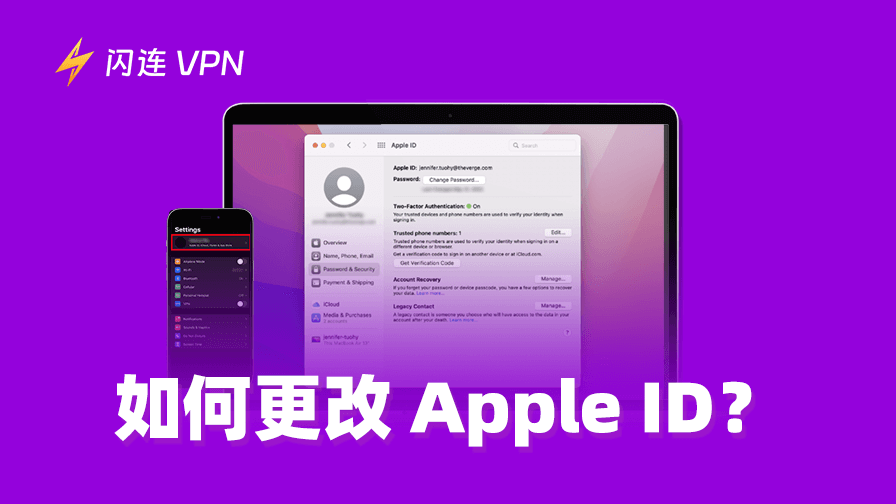Apple ID 是您 Apple 设备的数字身份。如果您不再使用某个电子邮件地址,建议尽快断开,以免错过任何重要通知。在本博客中,我们将介绍如何轻松更改您的 Apple ID,并提供您想要了解的所有信息。按照指南操作,快速切换到新的 Apple 账户。
更改 Apple ID 前需要做什么?
在 Apple 设备上退出 Apple ID
为避免数据冲突,您需要先退出当前的 Apple ID,否则可能会导致“iCloud 同步暂停”错误。只需进入“设置”>“Apple ID”,然后向下滚动并点击“退出登录”。
备份 iPhone 数据
在更改 Apple ID 之前,请确保保存您的消息、密码和其他私人信息。请注意,上传到旧 iCloud 的数据不会与新的 Apple ID 同步。
取消订阅和购买
为了避免额外收费,建议检查当前 Apple ID 关联的订阅和购买情况。进入“设置”>“您的姓名”>“订阅”,然后点击“取消所有服务”。
如何使用电子邮件地址更改 Apple ID?
方法 1:在 iPhone 或 iPad 上更改 Apple ID
- 打开 Apple 设备并进入“设置”应用。
- 点击您的姓名,然后选择“登录与安全”。
- 进入“电子邮件和电话号码”,点击“编辑”。
- 点击您的当前电子邮件地址并选择“从账户中移除”。如果您仍希望保留该主电子邮件地址但更改为其他邮箱,也可以关闭“主电子邮件”选项。
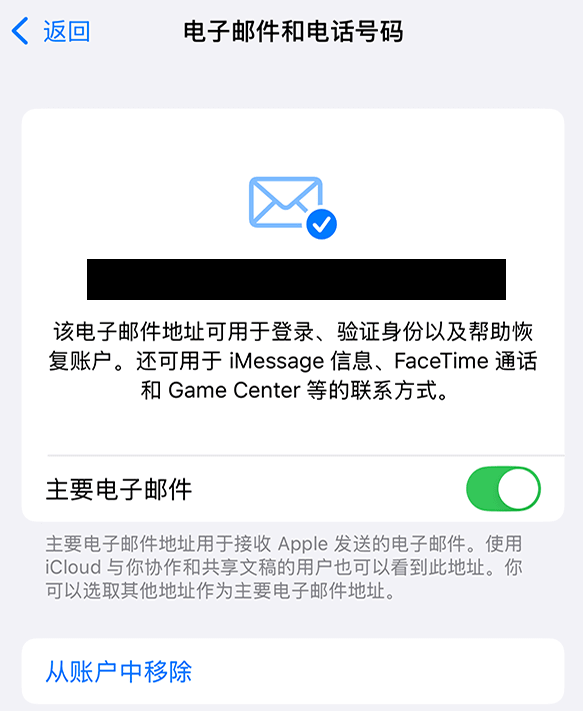
- 现在,您可以添加新电子邮件地址或将 Apple ID 关联到其他邮箱。
- 按照提示输入您的新电子邮件地址。
- 检查您的电子邮件并填写验证码。
- 现在,您可以进入“设置”并使用新的电子邮件地址登录。如果您的 iPhone 上仍有数据,系统可能会询问是否要将数据与新 Apple ID 合并。
请注意,如果您删除的是非 iCloud 电子邮件地址,该邮箱在 30 天内无法关联到其他 Apple 账户。
方法 2:在 Mac 上更改 Apple ID
在开始之前,建议确保您的 Mac 已更新至最新版本。
- 打开 Mac 并访问 Apple 账户页面。
- 输入您的登录凭据并登录当前 Apple 账户。如果您启用了双重验证,请检查 iPhone 并进行身份验证,可能需要批准登录请求并输入六位验证码。
- 点击“登录与安全”,然后选择“电子邮件和电话号码”。
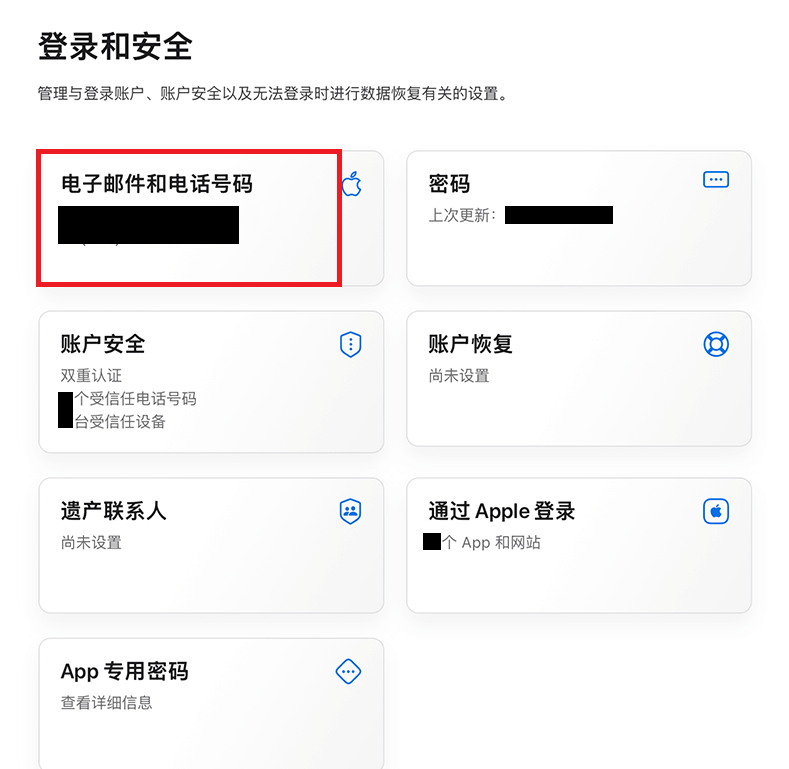
- 点击电子邮件地址旁的删除按钮。
- 按照提示验证您的新电子邮件地址。
- 然后进入邮箱确认身份,现在您已成功通过浏览器更改 Apple ID。
- 登录新 Apple ID 后,您可以选择“合并”以将数据与新账户同步。
相关阅读:iPhone Face ID失效/不能用/故障/扫不到脸?10个解决方法!
如何通过电话号码更改 Apple ID?
如果您在中国大陆或印度创建新的 Apple ID,还可以使用手机号码登录 Apple 账户。在中国,请输入不同的 (+86) 手机号码;在印度,请输入不同的 (+91) 手机号码。然而,如果您已使用电子邮件地址登录,则无法使用手机号码登录,但可以在 Apple 账户页面将其与 Apple ID 关联。
通过手机更改: 进入“设置”>“您的姓名”>“登录与安全”,点击您的主电话号码。选择“从账户中移除”以删除该号码。然后,您可以添加新电话号码或将其他号码设为主号码。
通过网页更改: 访问 Apple 账户官网 并登录。点击“登录与安全”>“Apple 账户”,输入新的手机号码。然后点击“更改 Apple 账户”,并输入发送到手机的验证码。
注意:
您可以使用闪连VPN (LightningX VPN)更改 Apple ID 地区。支持 50 多个国家和 2000+ 个城市,您可以轻松绕过 IP 限制并解锁无法访问的应用程序。无速度限制,您甚至可以在几秒钟内下载 YouTube 视频。立即试用 LightningX VPN,享受安全浏览,并获取免费试用!
如何解决 Apple ID 更改时遇到的问题?
问题 1:电子邮件地址不可用
当您输入新电子邮件地址更改 Apple ID 时,可能会收到“该电子邮件地址已被使用”的提示。解决方法如下:
- 确保您的家人或其他 Apple 账户未使用该电子邮件。
- 进入 Apple 账户,点击“登录与安全”>“电子邮件和电话号码”,删除该邮箱与其他 Apple ID 的关联。
问题 2:未收到验证邮件
Apple 更改 Apple ID 后会发送验证邮件,以确认您的身份。如果未收到邮件,可尝试以下方法:
- 检查垃圾邮件或回收站,邮件可能被误标为垃圾邮件并自动删除。
- 确保您在正确的邮箱账户(主邮箱或备用邮箱)中查找。
- 返回 Apple ID 更改页面,重新发送验证邮件。
进阶技巧:如何更改 Apple ID 密码?
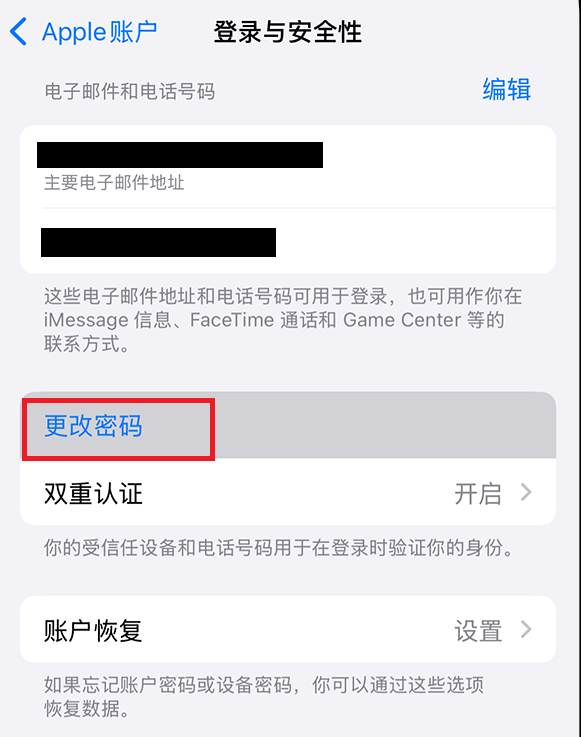
- 在 iPhone 或 iPad 上: 进入“设置”>“您的姓名”>“登录与安全”,选择“更改密码”。输入旧密码验证身份后,即可填写新密码。
- 在 Mac 上: 点击 Apple 菜单>“系统设置”>“您的姓名”,然后点击“登录与安全”。选择“更改密码”,输入新密码。
- 在浏览器上: 访问 Apple 账户 ,点击“登录与安全”>“更改密码”。
结论
现在,您已经学会了如何在不同设备上更改 Apple ID。不要犹豫,立即尝试这些简单的方法吧!